Jak opravit iPad „Není k dispozici“ na obrazovce uzamčení
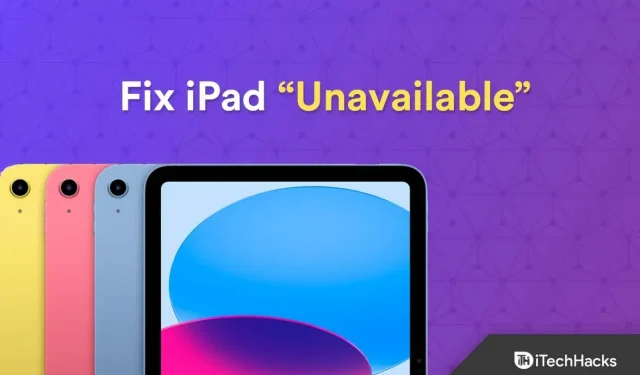
Snažíte se přijít na to, jak obnovit nepřístupný iPad? iPad denně používají miliony lidí, což z něj činí široce používané zařízení. Někteří zákazníci měli problémy s oznámením „Není k dispozici“ na jejich zamykacích obrazovkách, přestože jsou dobře známí svou jednoduchostí a pohodlím. Nepropadejte panice, pokud na zamykací obrazovce uvidíte varování o nedostupnosti iPadu; nejsi sám.
Naštěstí řešení rozšířeného problému, se kterým se potýká mnoho lidí, není těžké. Aby se zabránilo neoprávněným uživatelům používat vaše zařízení, iPadOS 15.2 zavedl tuto novou funkci zabezpečení. Rozhodně k lepšímu. Po mnoha pokusech o zadání špatného přístupového kódu váš iPad přestane fungovat a zobrazí se chybová zpráva „iPad není k dispozici“.
Obsah:
- 1 Oprava iPad není k dispozici na zamykací obrazovce
- 2 Opravte, že iPad není přístupný na obrazovce uzamčení/bezpečnostním zámku iPadOS
Tato příručka vás provede následujícími postupy resetování iPadu. Kromě toho se podíváme na některé možné příčiny tohoto problému, abyste se mohli vyhnout tomu, aby se opakoval.
Nikdy nezapomínejte, že bez pochopení zdroje problému nebudete schopni jej opravit. Z tohoto důvodu je důležité najít zdroj problému; nemůžete to opravit. Z tohoto důvodu je důležité najít zdroj problému. Co tedy znamená „iPad není k dispozici“? A to je důvod, proč váš iPad vykazuje tento problém. Mezi hlavní důvody patří následující:
- Zastaralý software. Je nesmírně důležité udržovat software v zařízení aktuální, protože příčinou tohoto problému může být zastaralý software.
- Problémy s tlačítkem přejetí. K problémům s tlačítky přejetí prstem může také dojít, pokud je iPad delší dobu uzamčen a tlačítko přestane fungovat.
- Chybné pokusy o heslo. Problém může způsobit mnoho neúspěšných pokusů o heslo.
jak to opravit? Chcete-li tento problém vyřešit, můžete svůj iPhone a iPad aktualizovat, obnovit nebo vymazat. Zda to můžete udělat, závisí na tom, zda máte staré místní zálohy vašeho iPhone nebo iPad a nejnovější verze iOS a iPadOS.
1. Přímý reset pomocí Erase Your iPad (iPadOS 15.2 nebo novější)
Pokud jste iPad aktualizovali na iOS 15.2 nebo novější, můžete svůj iPad smazat pomocí nové funkce zabezpečení. Postupujte podle níže uvedených pokynů:
- První věc, kterou musíte udělat, je zadat na iPadu několikrát nesprávný přístupový kód, dokud si nevšimnete „iPad je zakázán“ nebo „Zadejte heslo znovu za 5 minut“.
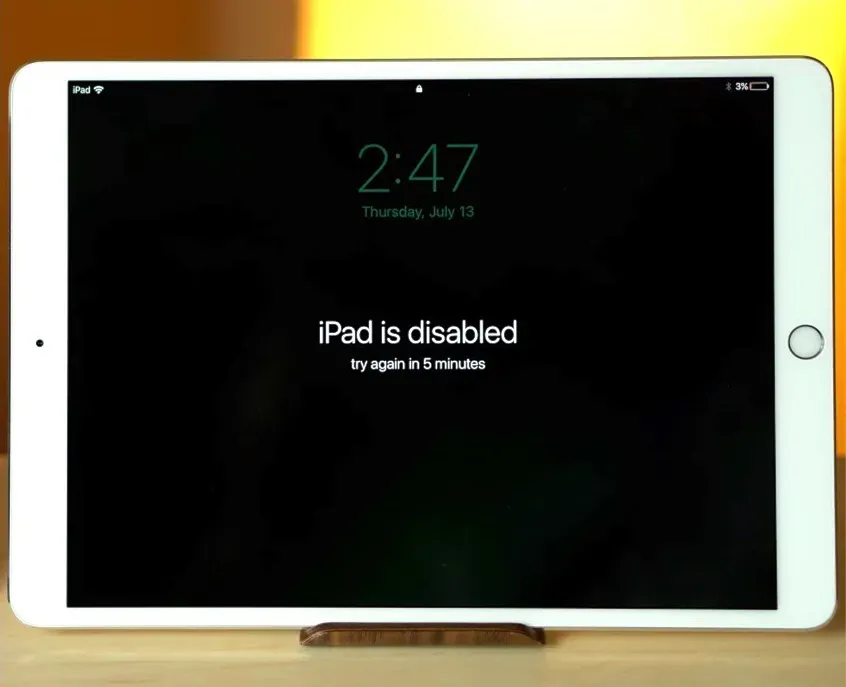
- Z nabídky vyberte „Vymazat iPad“. Nejprve zadejte heslo svého Apple ID. Poté bude váš iPad kompletně vyčištěn.
- Když nyní restartujete svůj iPad, bude fungovat jako zcela nové zařízení.
K odemknutí iPadu a následnému resetování lze použít skvělý program s názvem Tenorshare 4uKey. Jedná se tedy o kompletní řešení pro odemykání iPodu, iPadu a iPhonu. Ať už jde o poškozené zařízení, deaktivované Apple ID nebo zapomenuté heslo, vždy to funguje. Nejbezpečnějším způsobem resetování uzamčeného iPadu je Tenorshare 4uKey. Může také odstranit hesla času u obrazovky, přihlašovací obrazovky MDM a další věci.
Skutečnost, že kdokoli může používat Tenorshare 4uKey bez speciálních znalostí nebo školení, je nejpraktičtější. Stačí se řídit několika jednoduchými pokyny. Kroky, které je třeba provést k vyřešení problému s iPad nedostupným, jsou uvedeny níže.
- Nejprve navštivte web Tenorshare, získejte 4uKey a nainstalujte jej.
- Na obrazovce se zobrazí několik možností. Ve výchozím nastavení je nastaven režim odemykání iPhone. Klepněte na tlačítko Start.
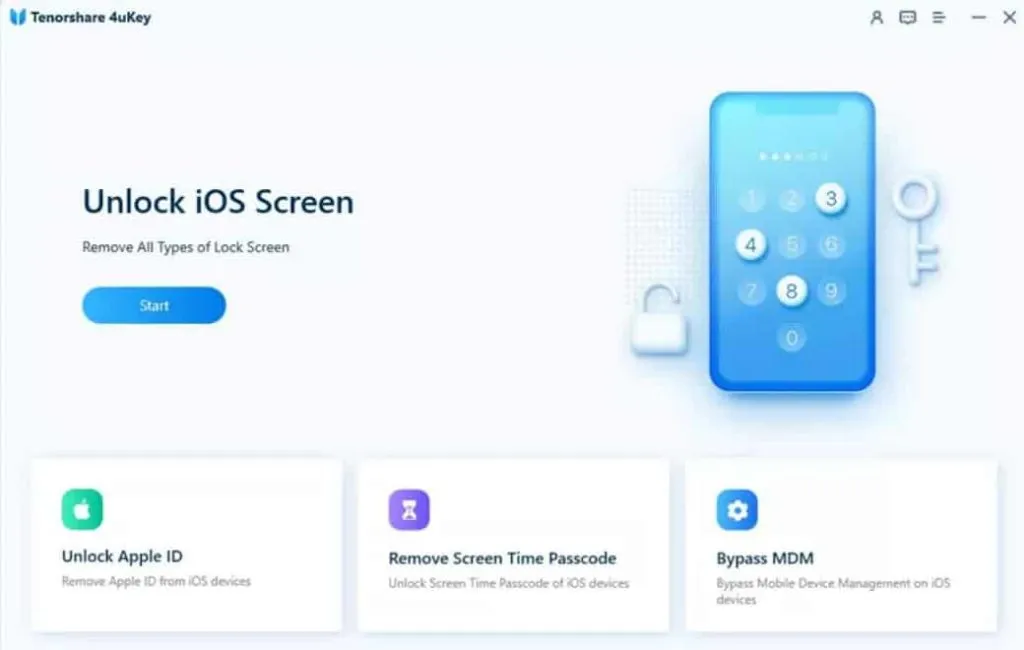
- Nyní připojte počítač k iPadu. Program automaticky vyhledá zařízení. Dále pokračujte kliknutím.
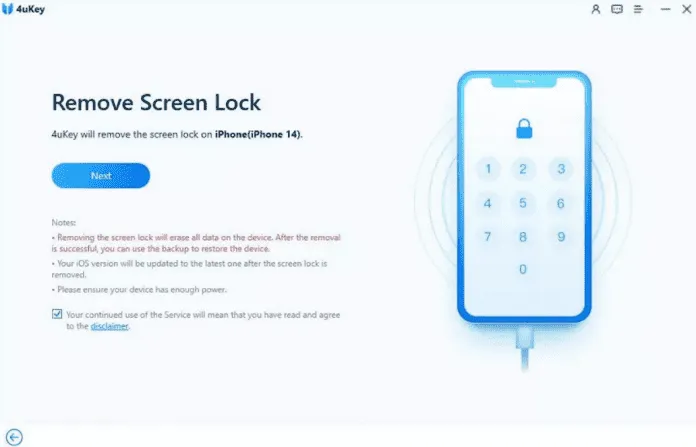
- Poté přejděte do režimu obnovení a restartujte zařízení. Návod k použití však bude k dispozici ve formě softwaru. Podle těchto pokynů nastavíte na svém zařízení režim obnovení.
- Aplikace automaticky detekuje firmware iPadu. Po výběru umístění stahování v počítači klikněte na Stáhnout. Firmware se automaticky stáhne.
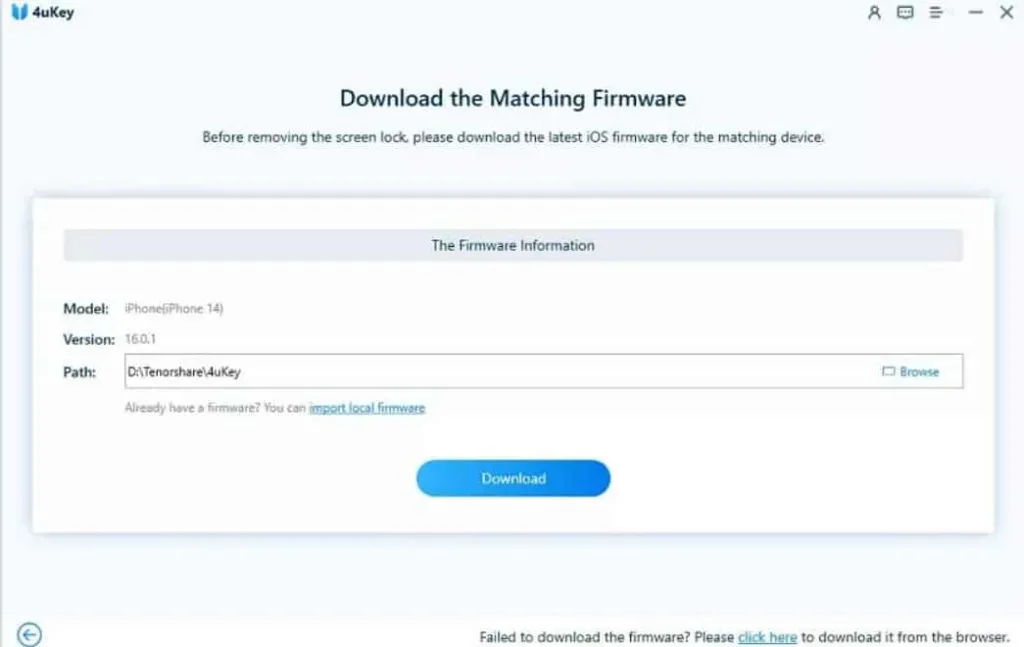
- Nakonec posledním krokem je výběr Start to Remove. Začne proces resetování. Počkejte prosím několik minut. Na obrazovce se objeví upozornění na odemknutí.
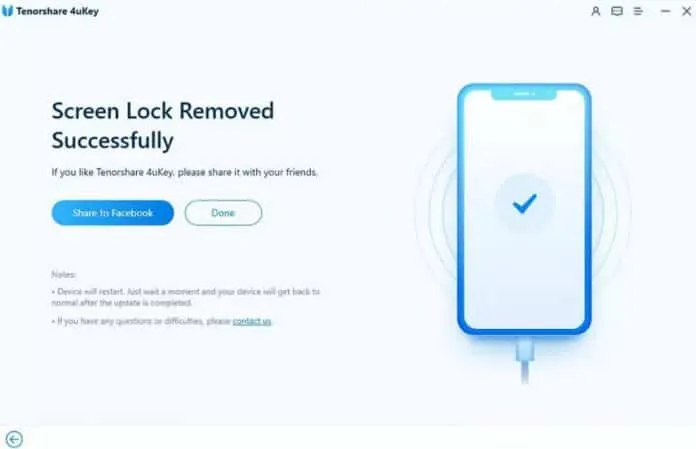
Svůj iPad můžete stále odemykat, i když nemáte poblíž počítač nebo nechcete tento proces absolvovat. Existuje mnoho různých metod, které můžete použít; ty níže jsou však nejjednodušší na vyzkoušení:
- Odemkněte iPad bez počítače přes iCloud (vyžaduje heslo)
- Odemkněte iPad bez počítače se starým nastavením automatického mazání
Můžete si vybrat kteroukoli z nich, ale doporučujeme vám zvolit „Odemknout iPad bez počítače pomocí iCloud“, protože je to nejjednodušší a nejúčinnější způsob.
Odemkněte iPad bez počítače přes iCloud (vyžaduje heslo)
Následující postup lze použít k odemknutí iPadu pomocí iCloudu bez použití počítače. Ale pro provedení takového resetu je důležité zapamatovat si heslo.
- Přejděte na oficiální web iCloud na zařízení přítele nebo na jiném smartphonu (www.iCloud.com).
- Přihlaste se. (K přihlášení budete potřebovat své Apple ID a heslo.)
- Vyberte Najít můj iPhone.
- Vyberte model iPadu ze seznamu Všechna zařízení.
- Chcete-li potvrdit smazání dat iPadu, klikněte na Vymazat iPad. Všechna data na vašem iPadu, stejně jako přístupový kód obrazovky, budou vzdáleně smazána. Poté bude váš iPad odemčen.
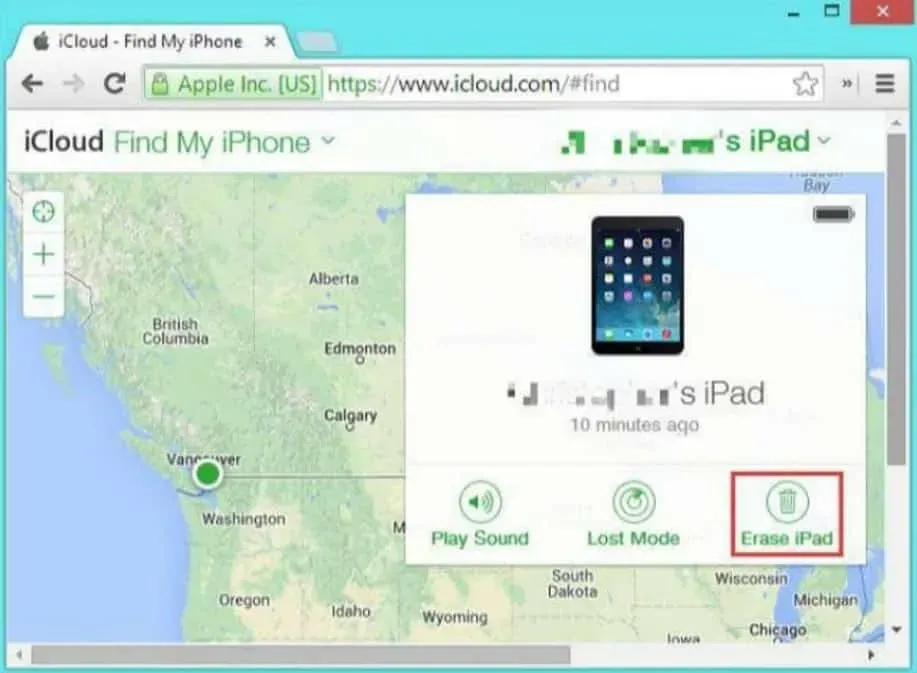
Odemkněte iPad bez počítače se starým nastavením automatického mazání
S automatickým mazáním lze iPad odemknout také bez použití počítače. Tuto možnost můžete povolit při nastavování přístupového kódu, který se projeví po zadání deseti neplatných přístupových kódů. Jedinou podmínkou pro použití metody automatického mazání je, že „Automatické mazání“ musí být již povoleno při nastavování hesla. Po uzamčení povolte na iPadu automatické mazání podle následujících kroků:
- Přejděte do Nastavení > Klepněte na ID a heslo.
- Chcete-li aktivovat „Auto Erase“, přejděte dolů a vyberte kartu „Erase Data“.
Jakmile svůj iPad nastavíte tímto způsobem, stačí k jeho odemčení zadat 10krát nesprávný přístupový kód. Možnost automatického vymazání vymaže data a heslo vašeho iPadu. Restartování iPadu bude stejně čerstvé jako při prvním použití.
V neposlední řadě můžete pomocí iTunes odemknout nepřístupný iPad. Tato metoda vyžaduje zejména použití počítače. Jak tedy pomocí iTunes odemknout iPad, který nefunguje? Pokyny jsou následující:

- Otevřete iTunes na počítači se systémem Windows nebo Mac. Připojte svůj nepřístupný iPad k počítači pomocí USB kabelu.
- Dalším krokem je úplné vypnutí iPadu.
- V tuto chvíli je důležité přepnout iPad do režimu obnovy. To bude záviset na typu modelu iPadu, který používáte.
- Možnosti Obnovit a Obnovit se zobrazí na obrazovce, jakmile se připojíte.
- Kliknutím na „Obnovit“ zahájíte proces obnovy iPadu.
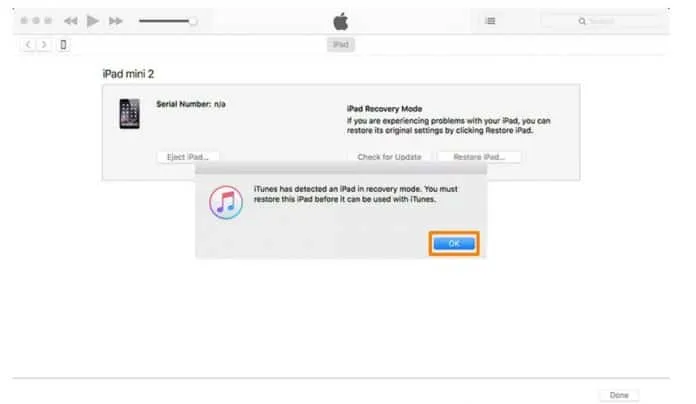
Závěr
Pokud opakovaně zadáváte nesprávné heslo, obvykle se zobrazí zpráva „iPad není k dispozici“. Pokud však znáte příčinu této chyby, existuje několik způsobů, jak ji opravit. Dnešní článek se zabýval definicí nepřístupné chyby iPadu a jak ji opravit. Nyní, když máte několik možností, můžete si vybrat tu, která nejlépe vyhovuje vašim požadavkům. Tenorshare 4uKey je nejspolehlivější a nejpraktičtější řešení z výše uvedených. Funguje nejlépe téměř ve všech případech a restartuje váš iPad bez požadavku na přihlašovací údaje. Nabízí rychlejší a jednodušší proces opravy iPadu.



Napsat komentář